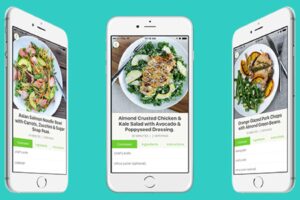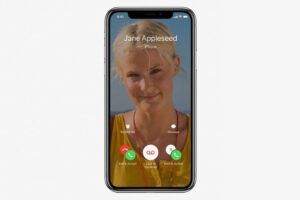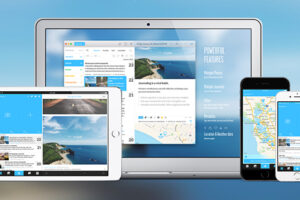L'iPad au ralenti ? Apprenez à accélérer n'importe quel iPad, même les plus anciens !
1
Si vous avez un iPad plus ancien, vous avez peut-être remarqué qu'il'e n'est plus aussi rapide qu'avant et vous vous êtes demandé, "pourquoi mon iPad est si lent?" ; Il y a de nombreuses raisons différentes pour lesquelles votre iPad peut fonctionner plus lentement qu'au moment où vous l'avez acheté, et heureusement il y a autant de façons de l'accélérer à nouveau ! Que vous ayez un iPad original, un iPad 2, un iPad mini plus ancien ou une version plus récente de la tablette Apple's, nous allons passer en revue toutes les raisons possibles pour lesquelles votre iPad fonctionne lentement et avec du retard, et explorer quelques solutions à ces problèmes. Parmi les solutions aux problèmes de lenteur de l'iPad que nous'll couvrirons figurent la vérification de la connexion Wi-Fi et de la vitesse d'Internet, la mise à jour vers la dernière version d'iOS, la réinitialisation de votre iPad, la suppression d'applications sur l'iPad, la vidange du cache ou des données en cache, et même l'utilisation d'un ancien iPad qui ne peut plus répondre à vos besoins. Pour encore plus de conseils et d'astuces sur l'iPad, consultez notre guide multitâche complet sur l'iPad !
Maîtrisez votre iPhone en une minute par jour :
Inscrivez-vous à la newsletter iphonologie's Tip of the Day et nous vous enverrons chaque jour un conseil pour gagner du temps et tirer le meilleur parti de votre iPhone ou iPad.
En rapport :Quel iPad ai-je ? Comment identifier les différents modèles d'iPad & ; Générations
Apple a-t-il étranglé mon iPad ?
Je ne pense pas que vous seriez paranoïaque de vous demander si votre iPad ralentit à cause de l'étranglement. Après tout, Apple a déjà ralenti la vitesse du processeur de vieux iPhones par le passé, donc il est possible que cela arrive aussi aux vieux iPads, non ? Malgré le ralentissement délibéré de la vitesse de traitement de l'iPhone par Apple'e pour éviter l'arrêt inattendu de l'appareil, il est fort probable que l'étranglement n'est pas la raison du retard de votre iPad. En effet, Apple <a href="https://support.apple.com/en-us/HT208387">"gère dynamiquement les performances" ; pour les iPhone 6, iPhone 6 Plus, iPhone 6s, iPhone 6s Plus, iPhone SE, iPhone 7, et iPhone 7 Plus uniquement. Bien sûr, Apple a caché la vérité sur l'étranglement des anciens iPhones pendant bien trop longtemps, créant un manque de confiance avec les clients ; mais pour ce numéro, I'm va choisir de croire que le géant de la technologie a appris sa leçon et ne fera pas't la même erreur à nouveau.
Vérifiez votre connexion Internet
Si votre iPad a commencé à ralentir de manière inattendue ou par intermittence, vous voudrez peut-être dépanner votre connexion internet pour vous assurer que le problème ne se situe pas là. Voici quelques conseils à essayer :
- Connectez-vous à un autre signal Wi-Fi et voyez si votre problème disparaît. Si c'est le cas, votre iPad a probablement été ralenti par un faible signal Wi-Fi. Commencez par rapprocher votre routeur WiFi de l'endroit où vous utilisez habituellement votre iPad, vous pouvez également élever votre routeur pour améliorer son signal, et assurez-vous que votre routeur est'tique, placé à proximité d'un micro-ondes, qui peut interférer avec la puissance du signal.
- Si les étapes ci-dessus ne vous aident pas, essayez de redémarrer en éteignant votre iPad, puis en débranchant votre modem et votre routeur pendant au moins 30 secondes. Rebranchez votre modem et votre routeur, attendez qu'aucun nouveau témoin lumineux ne clignote, puis rallumez votre iPad et voyez si les choses se sont améliorées.
Test de vitesse de l'internet
Image avec l'aimable autorisation de Ookla/speedtest.net
Il est également utile de vérifier votre vitesse Internet ; il existe de nombreux tests de vitesse disponibles en ligne, dont mon préféré est <a href="https://fast.com/">fast.com , qui vous indique rapidement le nombre de Mbps, ou mégabits par seconde, que vous pouvez télécharger. Si vous'cherchez plus d'informations, essayez <a href="http://www.speedtest.net/">Ookla , qui vous permet de connaître la vitesse de téléchargement et d'envoi de votre connexion's, ainsi que le Ping (le temps de réaction de votre connexion, mesuré en ms, millisecondes.)
Vous remarquerez dans l'image ci-dessus qu'il y a une option appelée Décharger les applications non utilisées. Il s'agit d'une fonction très utile qui permet de sauvegarder des documents et des données tout en déchargeant automatiquement les applications inutilisées si la capacité de stockage est faible. Malheureusement, cette fonction est apparue pour la première fois avec iOS 11, donc si vous avez un ancien iPad qui ne peut pas télécharger ce système d'exploitation, vous devrez supprimer les applications inutilisées à la place pour économiser de l'espace de stockage.
Supprimer les applications inutilisées
Si votre iPad fonctionne lentement, c'est probablement un problème de mémoire vive plutôt qu'un problème de stockage, à moins que vous n'ayez presque épuisé les gigaoctets de stockage disponibles. Par contre, si la capacité de stockage de votre iPad est vraiment proche du maximum, il peut être utile de supprimer des applications que vous utilisez rarement ou jamais. Pour supprimer une application :
- Ouvrez l'application Paramètres et appuyez de nouveau sur Général, puis sur Stockage iPad.
- Maintenant, tapez sur une application que vous souhaitez supprimer, puis sur Supprimer l'application lorsque l'option apparaît.
Stop Background App Refresh
Puisque nous parlons d'applications, parlons d'une autre façon dont les applications peuvent ralentir votre iPad. La plupart d'entre nous ouvrent probablement une application, l'utilisent un moment, en ouvrent une autre, etc. Ce n'est pas un problème en soi, mais si la fonction de rafraîchissement des applications est activée, votre iPad utilise la mémoire vive pour rafraîchir chacune de vos applications ouvertes. Voici comment choisir si vous souhaitez activer ou non le rafraîchissement de l'application de fond (Background App Refresh), application par application.
- Ouvrez l'application Paramètres et appuyez de nouveau sur Général, puis sur Rafraîchir l'application de fond.
- À partir de là, vous pouvez choisir de désactiver le rafraîchissement du fond d'écran pour toutes les applications, ou de descendre dans la liste de vos applications et de les activer ou désactiver selon votre convenance.
Déplacer les photos et les vidéos vers le stockage
Les photos peuvent absorber une grande partie de la capacité de stockage de votre iPad ; si vous ne l'avez pas encore fait, il est temps de vous débarrasser de ces photos. Si vous disposez d'iOS 8 ou d'une version ultérieure, qui est compatible avec tous les iPad sauf l'original, vous pourrez utiliser iCloud pour enregistrer toutes vos photos, de sorte que si jamais il arrivait quelque chose à votre iPad, elles seraient préservées. Le problème avec cette solution est que si vous supprimez des photos de votre iPad, elles seront également supprimées d'iCloud ! Pour sauvegarder vos photos tout en libérant de l'espace de stockage sur votre iPad, le mieux serait de les télécharger sur un disque dur externe ou un ordinateur non connecté à votre compte iCloud, puis de les supprimer de votre iPad. En supprimant régulièrement des photos de votre iPad, vous accélérez le fonctionnement de votre appareil et vous rendez la tâche moins ardue.
Déplacer le stockage de musique téléchargée
Vous pouvez également envisager de transférer sur votre disque dur externe toute la musique d'iTunes que vous avez téléchargée sur votre iPad. Pour vérifier l'espace de stockage utilisé par votre application Musique :
- Ouvrez l'application Paramètres.
- Tapez sur Général.
- Exploitez le stockage de l'iPad.
- Faites défiler vers le bas et tapez sur Musique.
Vous verrez la quantité de stockage utilisée dans la section Documents & Données, dans mon cas, elle n'est que de 33 Ko.
Nettoyeur de cache : Supprimer le cache, les cookies et l'historique Web de Safari
Safari suit et stocke de nombreuses informations sur votre utilisation de l'internet, y compris les recherches récentes, l'historique des pages web que vous avez visitées, la liste de tout ce que vous avez téléchargé, les demandes provenant de pages web, et bien plus encore. Si ce cache de données peut s'avérer pratique et améliorer les temps de chargement, il peut également consommer de l'espace de stockage. Pour vider le cache de votre navigateur, y compris les données des sites web et les cookies :
- Ouvrez l'application Paramètres.
- Tapez sur Safari.
- Exploitez à présent l'historique et les données du site web.
Modifier vos paramètres graphiques
Revenons à la mémoire vive. Vous ne vous rendez peut-être pas compte que votre iPad utilise la mémoire de travail pour les réglages graphiques.Ces paramètres peuvent être modifiés pour économiser de la puissance de traitement et accélérer votre iPad ; pour ce faire :
- Ouvrez l'application Paramètres.
- Tapez sur Général.
- Appuyez sur "Accessibilité".
- Tapez sur Réduire la transparence et basculez dessus.
- Tapez sur Réduire le mouvement et basculez dessus.
Éteindre Siri & Rechercher
Vous pouvez également essayer de libérer de la puissance de traitement en éteignant Siri & Search. En modifiant ce paramètre, vous éteindrez Spotlight et Siri Search, ce qui peut s'avérer peu pratique. L'avantage, cependant, est que la désactivation de ces fonctions permettra d'économiser la puissance de traitement nécessaire pour indexer chaque élément de votre iPad. Pour désactiver cette fonction :
- Ouvrez l'application Paramètres.
- Tapez sur Siri & Search
C'est là que cela devient un peu long, mais le fait de pouvoir décider pour laquelle de vos applications vous souhaitez que Siri &Search soit activé ou désactivé vous permettra de laisser vos recherches les plus essentielles tout en désactivant celles dont vous n'avez pas vraiment besoin d'être indexées.
- Si vous souhaitez désactiver les suggestions dans les écrans Recherche, Consultation et Verrouillage, désactivez-les tous les trois.
- Ensuite, vous pouvez taper sur n'importe quelle application pour basculer entre Recherche, Suggestions et Raccourcis, ainsi qu'Autoriser sur l'écran de verrouillage.
Dernière étape : Réinitialiser votre iPad en usine
Si aucune des étapes précédentes n'a permis à votre iPad d'accélérer, votre dernière tentative doit être une réinitialisation de l'appareil. La réinitialisation d'usine de votre iPad effacera tous vos paramètres tout en préservant les données et les applications que vous avez choisi de conserver sur votre appareil. Une fois cette opération effectuée, vous devrez restaurer tous vos paramètres comme vous les préférez, ce qui peut prendre un peu de temps ! Pour restaurer les paramètres d'usine de votre iPad :
- Ouvrez l'application Paramètres.
- Tapez sur Général.
- Tapez sur Réinitialiser.
- Appuyez sur Réinitialiser tous les paramètres.
Apple Trade In & Recycle : Que faire avec un ancien iPad
Si la réinitialisation de votre iPad par l'usine n'a pas encore accéléré le rythme, le moment est venu d'envisager le remplacement de votre iPad. Consultez cet article pour connaître toutes les mesures à prendre pour effacer vos informations personnelles de votre iPad avant de le vendre ou de le recycler, ainsi que la manière de restaurer vos données sur votre nouvel iPad une fois que vous l'avez acheté.
Apple a un programme que vous devriez absolument consulter, appelé Apple GiveBack. Ce programme de libre-échange et de recyclage vous permettra de recevoir une carte cadeau de l'Apple Store d'une valeur équivalente à celle de votre ancien iPad, et de recycler tous les composants qui ne peuvent pas être réutilisés.